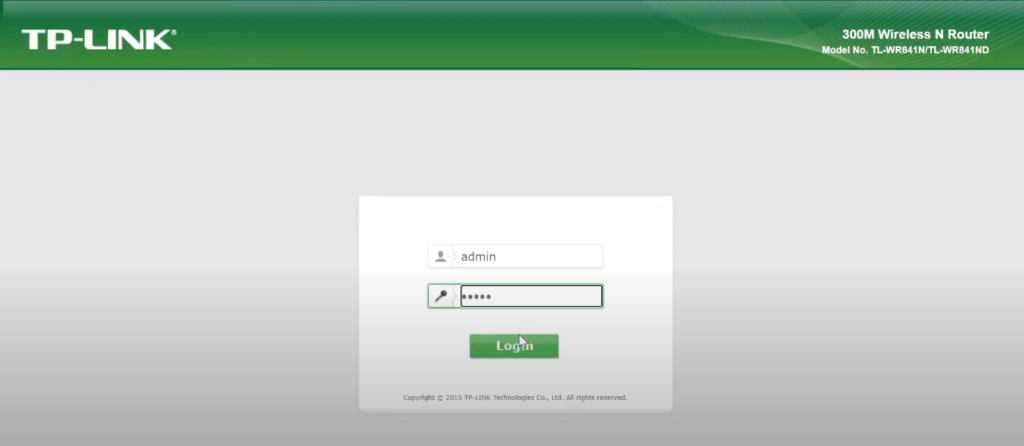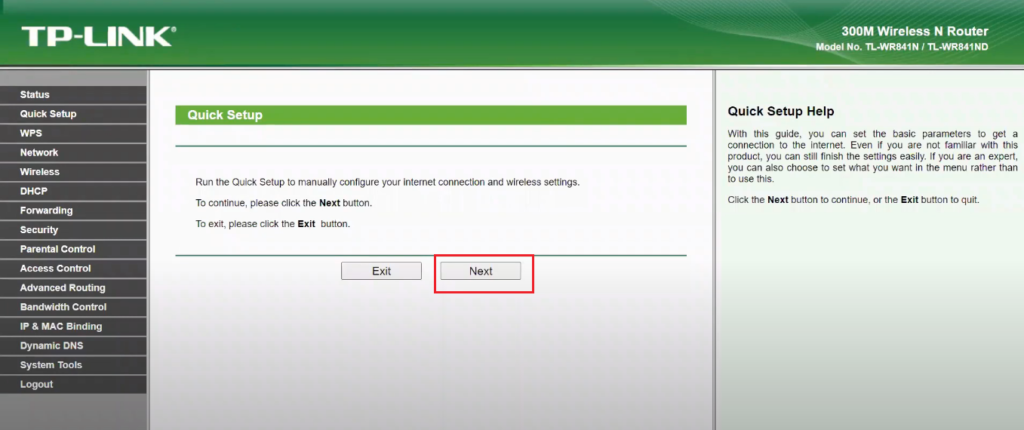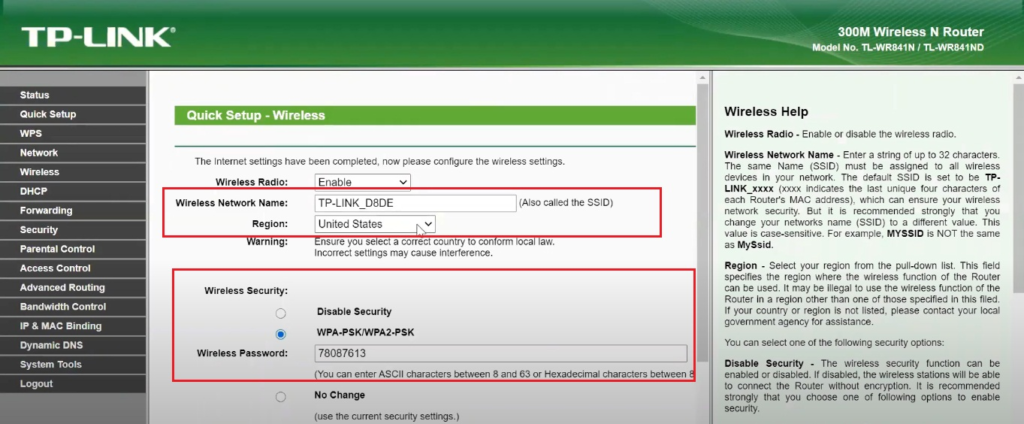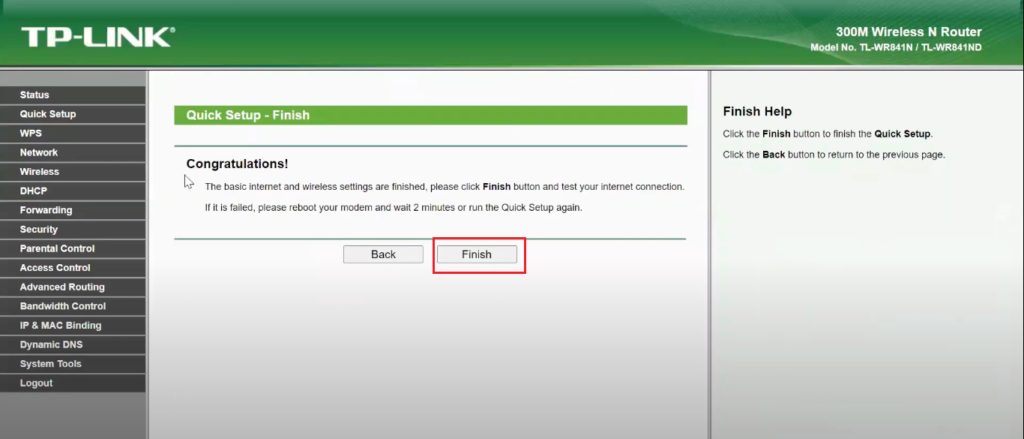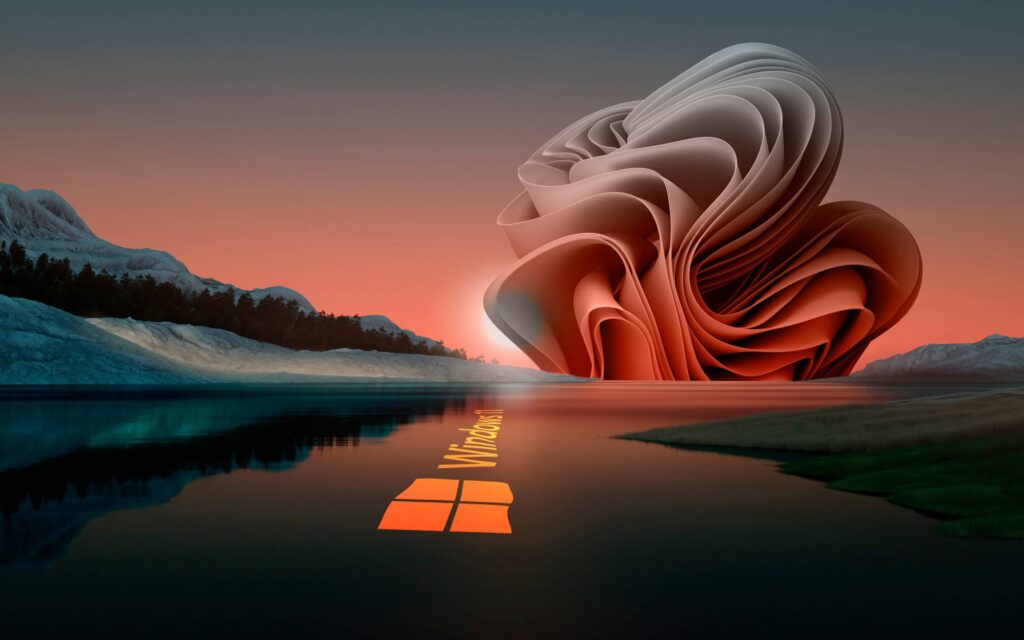Você sabe como fazer uma configuração rápida de roteador (Quick Setup)? Ou você é daqueles que na hora que o assunto vem à tona prefere dar uma esquivada, pois vê nesse tipo de tarefa um bicho de sete cabeças? Relaxa, o medo do desconhecido é super normal!
Não que configurar um roteador seja uma tarefa difícil, apenas não é algo que fazemos todos os dias como mexer no celular ou navegar na internet. Logo a maioria das pessoas não tem o conhecimento básico e se desesperam na hora que precisam por a mão na massa.
Essa dificuldade pode acontecer também em virtude de muitos materiais e tutoriais que existem por aí usarem uma linguagem muito técnica, direcionada às pessoas que já possuem no mínimo um conhecimento básico de redes de computadores.
Estamos cientes que a maioria das pessoas não tem esse conhecimento técnico e nem o básico. Por isso vamos tornar essa tarefa de configurar rapidamente um roteador em algo bem simples para você!
Mas o que é um roteador afinal?
Antes de partirmos para a parte de configuração, é importante falarmos a respeito desse equipamento tão comum nas nossas casas e nas empresas.
O roteador é responsável por distribuir o sinal de internet dentro de um ambiente (casa ou empresa), via cabo ou wireless. Como hoje em dia além de computadores, usamos smartphones e tablets é mais comum usar o wi-fi, que é a conexão sem fio.
Como o próprio nome diz, o roteador traça rotas. Isso mesmo! Na linguagem técnica, quer dizer rotas de transmissão de dados, que são armazenados dentro de pacotes. Vamos simplificar para você!
Simplificando…
Pare e pense que tudo o que você faz na internet em termos de navegação (no caso o download) quanto em termos de envio de arquivos (o upload), precisam ter pacotes em circulação.
Quando você abre uma página, apesar de não perceber, você “baixa” a sua imagem, sua interface, suas informações, e todas essas tarefas (informações e dados) circulam na rede sem fio (mais comum) ou na rede com cabos.
Cada uma dessas tarefas que estão acontecendo é por que a rede wireless se constitui de ondas de rádio. E faz circular por ela pacotes de dados, tanto para que a internet receba aquilo que você está enviando, quanto para que você receba arquivos e páginas dos serviços que deseja acessar.
E aqui entra o papel do tão famoso e conhecido roteador, pois ele é o dispositivo responsável por sustentar toda essa rede de comunicação ativa, criando as vias de transmissão.
Alguns roteadores necessitam de um cabo ligado a um modem como entrada, e geralmente transmitem o sinal de internet através da conectividade sem fio e quatro cabos de banda larga.
Isso vai depender de aparelho, aqui vamos tomar como exemplo um tradicional tp-link. Geralmente na parte de trás do aparelho, tem um lugar para encaixar o cabo que vem do modem, e quatro lugares para conectar os computadores fazendo uso de cabos.
Mas e o ‘modem roteador’, qual a diferença?
Calma que nós vamos chegar lá!
Os roteadores mais tradicionais usam um cabo de banda larga ligado a um modem, e podem transmitir o sinal de internet através da conexão sem fio e dos cabos para a rede banda larga.
Atualmente, existem os roteadores que cumprem mais de uma função. E isso é o que causa muita confusão, pois os atuais modems roteadores juntam essas duas funções num único aparelho. E é claro, vêm eliminando do mapa os dispositivos de modems.
Os modems roteadores mantêm a ligação entre a web e a rede da sua casa de maneira direta, além de vincular essa mesma rede aos dispositivos do ambiente (computadores, notebooks, tablets, smartphones, e etc.).
É uma excelente opção, pois além de promover economia de espaço, diminui a quantidade de fios de uma rede e pode atuar de maneira bem eficiente.
Preparado para aprender a configurar um roteador?
Então, vamos começar!
Aqui vamos ensinar de uma forma bem prática, rápida e didática! Recomendamos que esteja com o seu roteador aí por perto para checar as informações que vamos falar na sequência.
Na parte de baixo do aparelho geralmente você vai encontrar informações importantes, que são os dados de acesso padrão. Como por exemplo, o IP ou URL que você vai precisar para acessar as configurações, bem como o usuário e a senha para fazer esse acesso. Lá contém também aquela senha inicial para o wireless.
Primeiros passos
Primeiramente, você deve acessar o roteador! Se você estiver usando internet com cabo, é só ir direto para o seu navegador. Mas se estiver usando o wi-fi, terá de ir à barra de tarefas e clicar na sua conexão com a rede.
Lá irá aparecer o nome do roteador que você irá configurar. Então clique e se conecte a ele. Irá te pedir uma senha, e é aquela mesma senha que está escrita na parte de baixo do roteador.
Fazendo isso ele vai mostrar que você está conectado, mas ainda não vai conseguir navegar na internet. E é agora que você deve entrar nas configurações do roteador. Não se esqueça que essas informações estão embaixo do aparelho!
Se você estiver usando um roteador tp-link (que é um dos mais populares), digite na URL do seu navegador tplinklogin.net, e ele vai te redirecionar para a página inicial do roteador para acessar as configurações.
Em alguns aparelhos, você vai ter o endereço IP para acessar o roteador. E essa numeração de IP costuma seguir o padrão de 192.168.0.1 ou 192.168.1.1. Então se você colocar essa sequência de números no lugar do endereço irá te direcionar para a mesma página.
Login e senha
Os dados de login e senha também constam na parte de baixo do aparelho. Que seria admin para login, e admin para a senha. E irá te redirecionar para a página inicial. Lembre-se que aqui estamos mostrando o passo a passo de um modelo tp-link. Se você já está na tela de Quick Setup, clique no botão next.
Na página Quick Setup – Wireless Localize o campo região, se estiver em inglês estará escrito Region, coloque Brasil. Para dar um nome à sua rede vá a Wireless Network Name.
O nome é o que será exibido nas suas conexões de rede e é de escolha pessoal. Você pode usar seu próprio nome, seu sobrenome, o nome do seu cachorro, gato ou pássaro, do seu herói ou game favorito e etc. Se for para uma empresa, pode usar o nome dela, do seu setor, enfim, vai da sua criatividade.
Na parte de segurança em Wireless Security recomendamos deixar marcada a opção WPA-PSK/WPA2-PSK que é a mais forte. E você pode também alterar a senha em Wireless Password. Recomendamos o uso de senhas fortes, colocando letras maiúsculas, minúsculas, números e caracteres especiais. Deve ter no mínimo oito caracteres.
Finalizando as configurações
Clique em next, e você irá para a página Quick Setup – Finish, e a partir disso (ele exibe uma mensagem “Congratulations!” na tela) significa que você já finalizou a configuração. Agora você deve clicar no botão finish, e ele vai reiniciar o roteador com essas configurações que você fez.
Vá à barra de tarefas e veja suas conexões novamente. Lá irá aparecer a rede que você acabou de configurar para acessar. É só clicar lá, informar a sua senha, se conectar, e pronto! Já pode navegar na internet e aproveitar tudo o que tem direito!
Esperamos ter ajudado você a configurar o seu roteador de forma simples e prática!
Ahh! E não se esqueça de visitar o site da Oficina dos Bits quando precisar de um roteador. Aqui você encontra os melhores equipamentos, de qualidade e preço justo.
Gostou do conteúdo desse artigo? Foi útil para você? Então não deixe de comentar e compartilhar! 🙂